Vous vous trouvez en train de taper un sms et le clavier n’est pas adapté à la langue que vous écrivez. Vous avez envie de changer le clavier de votre Samsung Galaxy J7 2017 pour qu’il passe du français à l’anglais , de l’anglais au chinois ,… Énormément de langues (allemand, portugais, français, anglais, espagnol, russe,… ) peuvent être installées sur les smartphones android. Avec cet article, nous verrons premièrement de quelle manière ajouter une nouvelle langue à votre clavier soit par les paramètres de votre Samsung Galaxy J7 2017 soit par l’application Message. Ensuite nous verrons de quelle manière changer de langues quand vous tapez un sms et enfin comment changer les clavier par défaut sur Samsung Galaxy J7 2017.
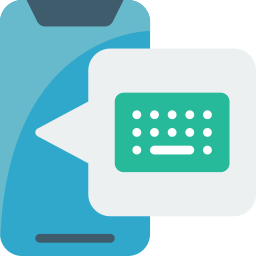
Comment ajouter une nouvelle langue au clavier de votre Samsung Galaxy J7 2017?
Pour ajouter une nouvelle langue au clavier de votre Samsung Galaxy J7 2017, vous pouvez utiliser les paramètres de votre téléphone android mais également directement par l’appli Message .
Ajouter une nouvelle langue de saisie par les paramètres de votre Samsung Galaxy J7 2017
Pour pouvoir changer une langue dans votre clavier, il vous faut tout d’abord l’ajouter dans votre clavier. En effet, il vous suffira de respecter les étapes suivantes:
- Allez dans les paramètres de votre téléphone
- Et cliquez Sur Gestion globale ou directement sur Langue et Saisie
- Et sur Clavier à l’écran ou Virtual Keyboard
- Cliquez sur le clavier qui correspond à votre clavier (ici nous utiliserons Gboard)
- Et cliquez sur Langues vous lirez les langues déjà préinstallées à l’intérieur de votre Samsung Galaxy J7 2017
- Pour pouvoir ajouter une nouvelle langue à votre clavier: cliquez sur Ajouter un clavier
- Choisissez la langue et sa région mais également sa version
- Vous pourrez aussi choisir que votre clavier soit en saisie multilingue, dans ce but:
- Cliquez sur votre langue favorite
- Et cochez saisie multilingue et aussi les langues qui vont devoir être prises en compte lors d’une saisie sur le clavier
Vous avez de la sorte installé une nouvelle langue au clavier de votre Samsung Galaxy J7 2017 et vous avez paramétré ce clavier en multilingue.
Comment changer la langue de saisie du clavier en utilisant l’application message de votre Samsung Galaxy J7 2017?
En fonction de votre android, vous allez utiliser des claviers différents. Généralement le clavier défini sur votre Samsung Galaxy J7 2017, correspond au clavier de la marque. Vous pouvez toutefois ajouter un nouveau clavier comme par exemple Gboard. Si vous souhaitez changer le clavier par défaut sur Samsung Galaxy J7 2017, allez voir notre dernier paragraphe. On va dans cet article nous servir du clavier de Google, Gboard . C’est un des claviers les plus installés. La démarche pour les autres claviers va être plus ou moins la même:
- Allez dans l’appli Message de votre Samsung Galaxy J7 2017
- Commencez à taper un nouveau texto
- Dans la barre de menu du clavier, cliquez sur la roue crantée
- Vous allez être amené directement aux paramètres du clavier
Voilà la nouvelle langue va être installée sur votre Samsung Galaxy J7 2017.
Comment changer la langue du clavier lorsqu’on écrit un sms sur un Samsung Galaxy J7 2017?
Pour pouvoir switcher de langue du clavier lors de l’écriture d’un message, c’est assez facile. Vous aurez souvent une barre d’espace en bas sur laquelle il y aura écrit les abréviations de vos langues installées sur le clavier de votre Samsung Galaxy J7 2017. Pour pouvoir permuter de langue, vous allez devoir faire un appui long sur la barre d’espace. L’autre option est de cliquer sur l’icône Monde et ainsi changer de langues. De temps en temps, vous préférerez que tout votre Samsung Galaxy J7 2017 soit dans une langue différente.
Comment changer le clavier par défaut sur Samsung Galaxy J7 2017?
Nous vous incitons à consulter notre article sur la méthode pour changer le clavier par défaut sur Samsung Galaxy J7 2017Vous découvrirez des designs différents, des options différentes,…
Si jamais vous cherchez d’autres solutions sur votre Samsung Galaxy J7 2017, vous pouvez aller lire les tutos de la catégorie : Samsung Galaxy J7 2017.















